Qu'est-ce que le programme de désinstallation du pilote d'affichage et comment l'utiliser sous Windows 10 ?
Miscellanea / / August 04, 2021
L'utilisation d'un ordinateur ou d'un ordinateur portable devient plus fluide tandis que l'utilisateur utilise des outils, des logiciels, des programmes et d'autres composants utiles. L'un de ces outils dont nous allons discuter aujourd'hui est le programme de désinstallation du pilote d'affichage ou le DDU. En outre, de nombreux utilisateurs ont trouvé des moyens d'apprendre la procédure d'utilisation du programme de désinstallation du pilote d'affichage sur leurs ordinateurs Windows 10. Ainsi, aujourd'hui, nous allons discuter de tout cela.
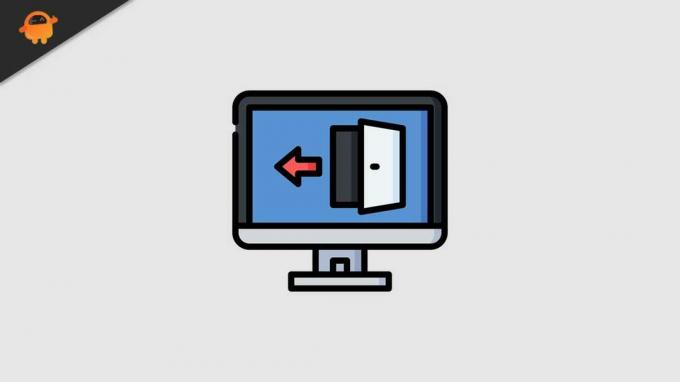
Dans cet article, nous allons expliquer en détail ce qu'est le programme de désinstallation du pilote d'affichage et comment utiliser le programme de désinstallation du pilote d'affichage sur votre ordinateur Windows 10. Pour plus d'informations, continuez à lire les informations ci-dessous:
Contenu des pages
- Qu'est-ce que le programme de désinstallation du pilote d'affichage ?
-
Comment utiliser Display Driver Uninstaller sur un ordinateur Windows 10 ?
- Méthode 1: supprimez le pilote de votre carte graphique à l'aide de Display Driver Uninstaller :
- Méthode 2: supprimez le pilote de votre carte graphique avec le mode sans échec :
Qu'est-ce que le programme de désinstallation du pilote d'affichage ?
Display Driver Uninstaller est un outil ou une application tiers qui est consacré à la suppression des pilotes de carte graphique des ordinateurs portables et des ordinateurs. Cet utilitaire de suppression de pilote est gratuit et est extrêmement connu et utilisé par plusieurs utilisateurs d'ordinateurs.
Avec l'aide de Display Driver Uninstaller, il est possible de supprimer complètement les pilotes de carte graphique AMD/NVIDIA/Intel et plusieurs autres packages de leur système. Cependant, ce qui est exceptionnel à propos de cet utilitaire, c'est qu'il supprime non seulement les pilotes mais efface également tous les fichiers liés à la carte graphique incluent, y compris les entrées de registre, les dossiers et l'installation paquets.
Comment utiliser Display Driver Uninstaller sur un ordinateur Windows 10 ?
Apprenons à utiliser le programme de désinstallation du pilote d'affichage.
Noter:
Avant de commencer le processus, nous vous recommandons de créer une restauration du système car le programme de désinstallation du pilote d'affichage est un outil puissant, et au cas où quelque chose ne serait pas planifié, vous pouvez restaurer le système en utilisant simplement le point de restauration.
Méthode 1: supprimez le pilote de votre carte graphique à l'aide de Display Driver Uninstaller :
Pour supprimer le pilote de votre carte graphique à l'aide de Display Driver Uninstaller, suivez les étapes ci-dessous :
- Tout d'abord, téléchargez la dernière version de Programme de désinstallation du pilote d'affichage dans votre ordinateur depuis la plateforme officielle. Pendant que vous le téléchargez, l'outil se présentera sous la forme d'un Archives 7zip.
- Ici, localisez le fichier téléchargé, puis double-cliquez dessus. Vous verrez une invite vous demandant d'extraire l'outil. Choisissez simplement l'emplacement où vous souhaitez l'extraire, puis cliquez sur le bouton Extrait languette.
- Maintenant, une fois l'outil extrait, double-cliquez sur le Programme de désinstallation du pilote d'affichage icône et ouvrez-le. Vous recevrez rapidement un message d'avertissement indiquant qu'il est recommandé d'utiliser cet outil en mode sans échec. Ici, vous devez démarrer dans le Mode sans échec. Pour ce faire,
- Choisir la Mode sans échec option de la Option de lancement menu.
- Une fois que vous avez sélectionné Mode sans échec, maintenant cliquez sur le Bouton de redémarrage.
Noter:
Vous pouvez également exécuter le programme de désinstallation du pilote d'affichage en mode normal en sélectionnant le Normal dans le menu Options de lancement.
- Maintenant, une fois le Programme de désinstallation du pilote d'affichage s'ouvre, vous pourrez voir les informations concernant votre carte graphique.
- Ici cependant, le Programme de désinstallation du pilote d'affichage détectera automatiquement le pilote de votre carte graphique, mais sinon, vous pouvez toujours les choisir manuellement dans le menu situé sur le côté droit de votre écran.
- De plus, vous remarquerez trois boutons dans le menu du volet gauche.
- Ici cliquez sur le Bouton Nettoyer et Redémarrer au cas où vous installeriez un nouveau pilote pour votre carte graphique.
- Ou utilisez le Bouton de nettoyage et d'arrêt dans le cas où vous installez une nouvelle carte graphique et pour supprimer le pilote, puis éteignez votre ordinateur.
- Le troisième bouton qui indique "Nettoyer et redémarrer la note” nettoiera cependant le pilote sans redémarrage du système; Cependant, cela peut parfois causer des problèmes d'écran noir.
Maintenant, une fois que vous avez choisi l'une des opérations ci-dessus, vous devez maintenant attendre que le programme de désinstallation du pilote d'affichage supprime le pilote.
- Votre ordinateur redémarrera automatiquement maintenant, et une fois cela fait, le pilote d'affichage sera complètement supprimé et toutes les erreurs qui y sont liées seront résolues en un rien de temps.
- De plus, vous devrez installer un nouveau pilote pour votre carte graphique et vérifier si le problème a été résolu ou non.
Méthode 2: supprimez le pilote de votre carte graphique avec le mode sans échec :
- Tout d'abord, cliquez sur le Bouton Start, maintenez le Touche Majuscule et cliquez sur le Bouton marche. Maintenant, pendant que vous tenez le Touche Majuscule, clique sur le Redémarrer option.
- Une fois votre ordinateur redémarré, cliquez sur le Dépannage options, puis sélectionnez Options avancées.
- Cliquez plus loin sur Paramètres de démarrage -> Redémarrer .
- Maintenant, dans la liste des options, appuyez sur le numéro approprié afin de sélectionner n'importe quelle version du mode sans échec.
- Une fois le mode sans échec redémarré, lancez le Programme de désinstallation du pilote d'affichage puis suivez les instructions de la méthode 1 afin de supprimer votre pilote d'affichage.
- Les utilisateurs qui ne peuvent pas accéder au mode sans échec à partir du programme de désinstallation du pilote d'affichage peuvent également essayer d'exécuter l'outil directement à partir du mode sans échec avec le processus expliqué ci-dessus dans l'article.
Display Driver Uninstaller est l'un des outils les plus utiles, les plus faciles à utiliser et les plus puissants qui rendent la plupart des tâches rapides et sans tracas. De plus, pour utiliser l'outil, il n'est pas nécessairement nécessaire de le télécharger dans son système, mais il est également possible de suivre les méthodes ci-dessus et d'exécuter l'outil.
Display Driver Uninstaller prend en charge les systèmes 32 bits et 64 bits et est également compatible avec les anciennes versions de Windows. Il n'utilise pas beaucoup de ressources système et peut être utilisé même par les débutants assez rapidement. Si vous avez des questions ou des commentaires, veuillez écrire le commentaire dans la zone de commentaire ci-dessous.
Annonces



